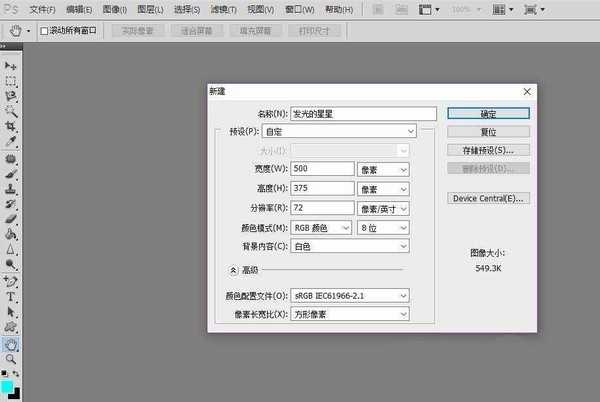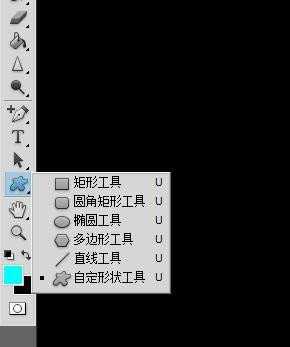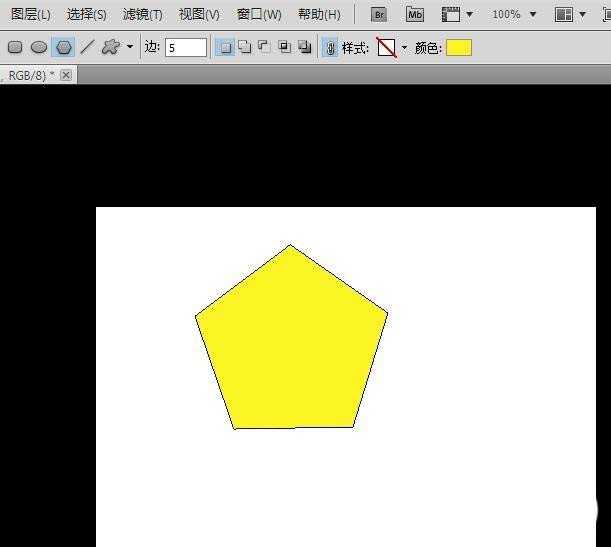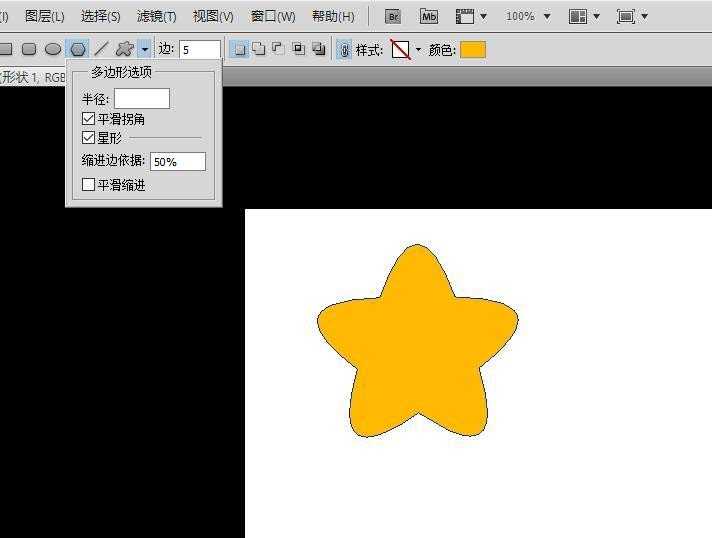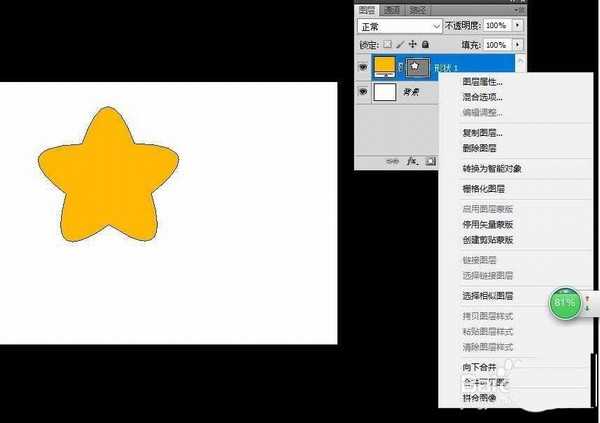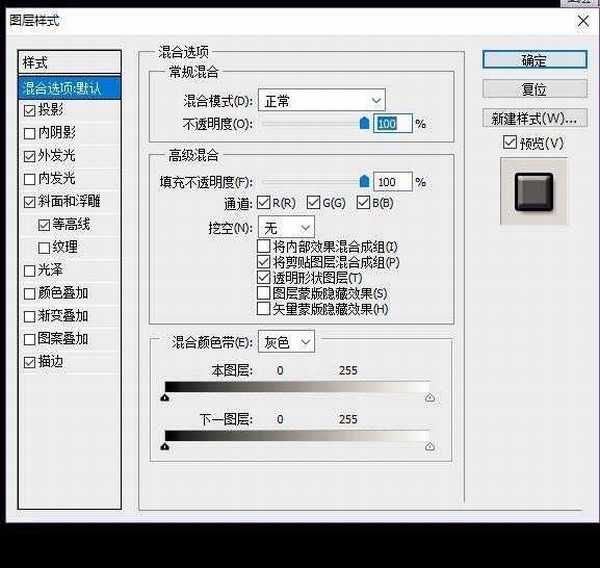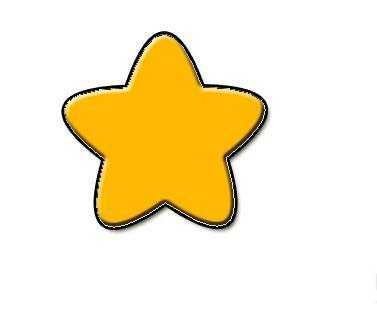白云岛资源网 Design By www.pvray.com
ps中想要画一个发光的星星,该怎么沪指五角星呢?下面我们就来看看ps画发光五角星的教程。
- 软件名称:
- Adobe Photoshop CC 2018 v19.0 简体中文正式版 32/64位
- 软件大小:
- 1.53GB
- 更新时间:
- 2019-10-24立即下载
1、打开ps软件,新建文件。
2、在左侧工具栏中选择多边形工具。
3、将多边形边数选为5,颜色选为黄色,并绘制出一个五边形。
4、在边的设置中,勾选平滑拐角,同时查看五边形状态。
5、选中并右击新图层,选择混合选项按钮。
6、在对话框中,勾选投影、外发光、斜面浮雕、等高线和描边按钮,点击确定。
7、查看制作的星星效果并保存。
以上就是ps设计圆角发光五角星的教程,希望大家喜欢,请继续关注。
相关推荐:
ps怎么绘制圆角五角星形的图形?
ps怎么绘制星星图案在彩色的圆形中?
PS怎么制作彩色斑点边缘的五角星?
白云岛资源网 Design By www.pvray.com
广告合作:本站广告合作请联系QQ:858582 申请时备注:广告合作(否则不回)
免责声明:本站资源来自互联网收集,仅供用于学习和交流,请遵循相关法律法规,本站一切资源不代表本站立场,如有侵权、后门、不妥请联系本站删除!
免责声明:本站资源来自互联网收集,仅供用于学习和交流,请遵循相关法律法规,本站一切资源不代表本站立场,如有侵权、后门、不妥请联系本站删除!
白云岛资源网 Design By www.pvray.com
暂无评论...